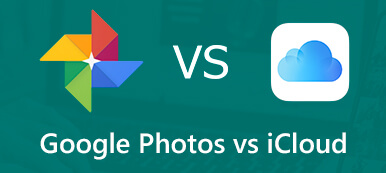今日はiPhoneのHEIF/HEICフォーマットについてお話します。 HEIFをJPEGに変換する方法. PC で HEIF ファイルを開くときに問題が発生することがあるかもしれませんので、まずは解決方法を見てみましょう。
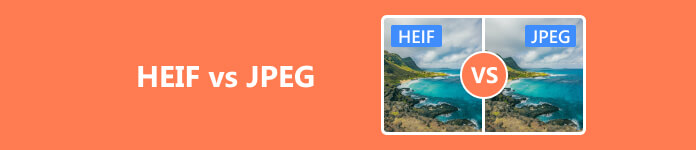
- パート 1. HEIF と JPEG とは何ですか
- パート 2. HEIF と JPEG の比較
- パート 3. HEIF を JPEG に変換する方法
- パート 4. HEIF と JPEG に関する FAQ
パート 1. HEIF と JPEG とは何ですか
そもそもHEIF/HEICとは何か疑問に思うかもしれません。写真をラップトップなどにインポートするときに、ファイル名の最後にHEICと表示されているのを見たことがあるかもしれません。この形式は、高効率画像形式です。HEIFはAppleのiPhoneで使用されており、GoogleのAndroidにも登場しています。JPEGの最新の代替であり、多くの場合、HEICファイル拡張子がHEICです。HEICファイル拡張子は、Appleデバイスが写真を撮影して保存する場所です。HEICをコンテナと考えることができ、HEVCでサウンドと画像をエンコードできます。ライブ写真はすべてHEICファイルになります。静止画像だけでなく、複数の画像と録音されたサウンドが含まれています。
それでは、HEIF とは何かを詳しく説明しましょう。HEIF は、古い JPEG 形式よりもサイズが小さく、画質が良い画像を生成します。これが、iOS 11 以降、iPhone がこれを使用する主な理由です。HEIF はこれを実現するために、より効率的な圧縮技術を使用しており、いくつかの点で JPEG よりも優れたオプションとなっています。HEVC として知られる高効率ビデオ圧縮形式が、この新しい形式の基礎となっています。この形式は iOS 11 以降、Apple ユーザーが利用できるようになっていますが、Apple 自身が開発した技術ではありません。MPEG からのもので、Android デバイスでも使用されます。
ドット JPEG または一般に JPEG と呼ばれるものは、すべての技術媒体ではないにしても、多くの技術媒体で広く採用されている基本的なファイル形式です。この頭字語は、joint photographic expert' group (共同写真専門家グループ) の略です。これは 24 ビット画像として標準化されており、各ピクセルの赤、緑、青のチャネルで 8 ビットの情報を受け取ることを意味します。
ただし、JPEG には透明性の機能がありません。JPEG 圧縮は、通常、すぐに目に見える品質の低下を伴わずに、画像のファイル サイズを大幅に削減できます。ただし、JPEG の場合、時間の経過とともに圧縮プロセス中に画像の品質がいくらか低下することを覚えておくことが重要です。そのため、頻繁に転送すると、画像がピクセル化されます。JPEG 形式は、メモリ ストレージが限られており、画像が複数回転送または再圧縮されないシナリオで最も効率的です。
パート 2. HEIF と JPEG の比較
JPEG 規格は 1992 年に初めて導入され、JPEG が役に立ってから長い時間が経ちましたが、現代の規格がそれを上回っているのは驚くことではありません。まず、HEIF 画像は JPEG の半分のサイズになるはずです。しかし、MPEG と Apple によると、HEIF の画質は同等か、それ以上だそうです。写真を JPEG ではなく HEIF で保存すると、写真がより詳細になります。また、サイズが半分になることで、携帯電話に保存できる写真の数は XNUMX 倍になります。また、写真は以前よりも XNUMX 倍速く iCloud にアップロードされるようになります。
言うまでもなく、HEIF 画像には透明度や 16 ビットカラーなどの機能があります。また、サイズ変更や切り取りなどの基本的な編集ができるだけでなく、編集内容を保存して、後で必要に応じて元に戻すこともできます。
ただし、互換性は HEIF/HEIC の欠点です。一部のシステムには HEIF を表示するためのソフトウェアが組み込まれていませんが、JPEG を読み取ることはできます。このため、写真を電子メールに添付したり、HEIF ファイルをサポートしていないデバイスに送信したりすると、Apple デバイスによって写真が JPEG 画像に変換される可能性があります。
パート 3. HEIF を JPEG に変換する方法
まず、Apple の iOS の古いバージョンや最も互換性のあるオプションを選択した場合、写真は JPEG 静止画像として保存されることを知っておく必要があります。また、これらの写真を Windows PC にインポートすると、Windows などのデバイスではこれらのファイルの組み込みサポートが提供されていないため、HEIF ファイルが JPEG に自動的に変換されます。したがって、潜在的な互換性の問題に対処したくない場合は、iPhone で HEIF 形式の使用を無効にして、カメラが写真を旧式の JPEG として撮影するように強制することができます。設定に移動して、高効率から最も互換性のあるオプションに切り替えるだけで、それが実現します。
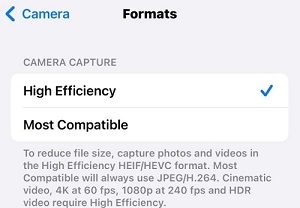
しかし、他の人からHEIFファイルを入手し、それをWindowsまたはAndroidデバイスで表示したい場合は、元のHEIFまたはHEICファイルを表示するためにサードパーティの画像ビューアまたは変換ソフトウェアが必要になります。 Apeaksoft無料HEICコンバーターかなり高速にバッチ変換できます。最も重要なのは、完全に無料であることです。
ステップ1 ソフトウェアをダウンロードして起動するだけです。
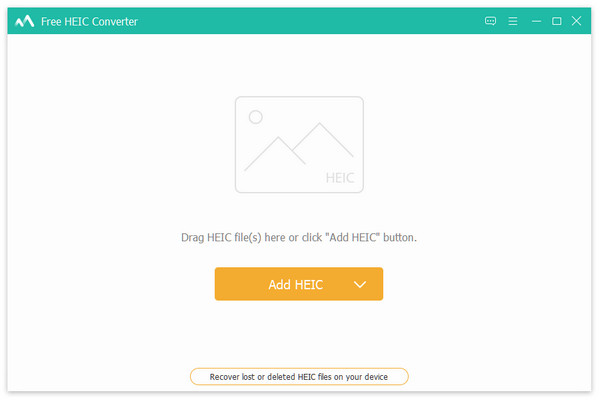
ステップ2 一度に 1 つまたは複数の HEIF/HEIC ファイルをアップロードできます。次に、変換する形式を選択します。
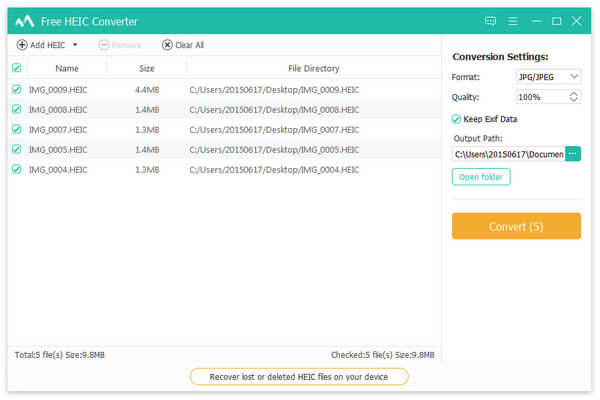
ステップ3 詳しくはこちら 変換 そして数秒でそれは完了します。
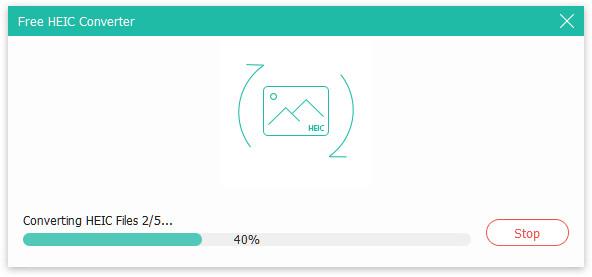
参考文献:
JPEG ファイルの修復 – 破損した JPEG ファイルを回復する方法
JPEG画像をPDFファイルに変換するにはどうすればよいですか(無料/オンライン)
パート 4. HEIF と JPEG に関する FAQ
無料 HEIC コンバーターはありますか?
はい、Apeaksoft Free HEIC Converter などのツールは無料で使用できます。
HEIC 形式と HEIF 形式の違いは何ですか?
HEIC は、オーディオ録音などの追加メディアを使用して複数の HEIF 画像シーケンスをパッケージ化できます。そのため、ライブ写真は HEIC であることが多いです。
iPhone では HEIF または JPEG を使用する必要がありますか?
それはあなたのニーズによって異なります。より良い品質と少ないストレージが必要な場合は、HEIF をお勧めします。ただし、頻繁に共有したり転送したりする必要がある場合は、互換性を高めるために JPEG をお勧めします。
結論
HEIFはiOS 11で導入された新しいファイル形式で、JPEGの圧縮バージョンでありながら古き良き品質を維持することを目的としています。しかし、PCで表示したい場合、 HEIF から JPEG へのコンバーターApeaksoft は初心者に優しい頼りになるツールです。この記事があなたの時間の節約に役立つことを願っています。お読みいただきありがとうございます。